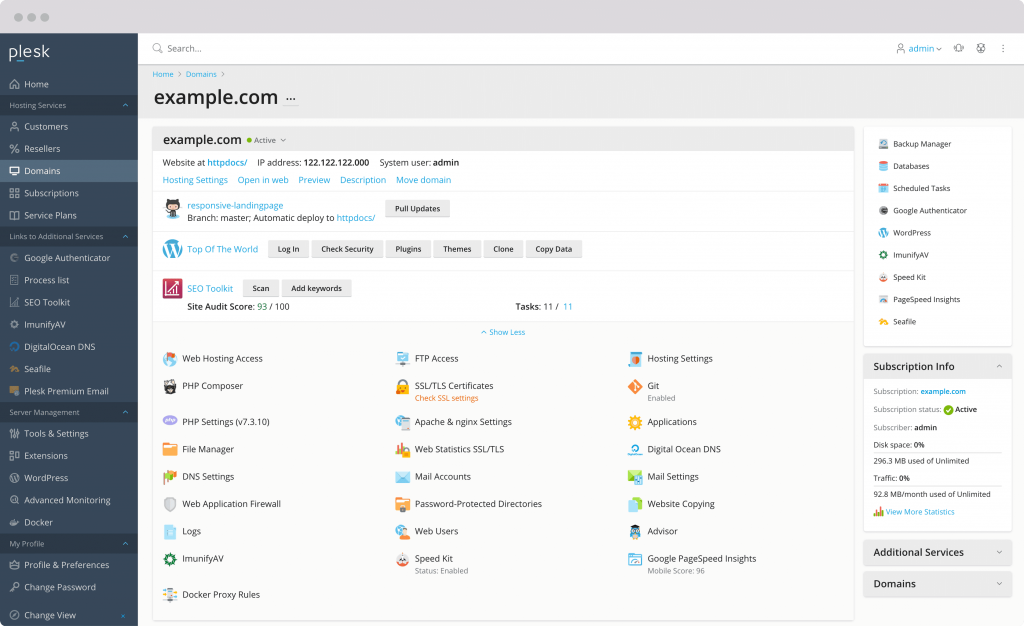
Linux Sunuculara Plesk Panel Kurulumu: Adım Adım Rehber
Günümüzde web hosting hizmetlerinin yönetimini kolaylaştıran kontrol panelleri, sistem yöneticileri için büyük bir kolaylık sağlamaktadır. Bu noktada öne çıkan araçlardan biri olan Plesk Panel, Linux tabanlı sunucular üzerinde güçlü ve kullanıcı dostu bir yönetim deneyimi sunar. Bu yazımızda, kurumsal sunucularınıza Plesk Panel’in nasıl kurulacağını adım adım açıklıyoruz.
Neden Plesk?
Plesk, çok sayıda web sitesini, e-posta hizmetini ve veritabanını merkezi bir arayüzden yönetmeyi mümkün kılar. Güvenlik, otomasyon ve kullanıcı dostu bir tasarımı bir araya getirerek sistem yöneticilerine zaman kazandırır.
Sistem Gereksinimleri
Plesk, aşağıdaki Linux dağıtımlarıyla uyumludur:
- CentOS 7 / AlmaLinux 8-9 / Rocky Linux 8-9
- Debian 10-11
- Ubuntu 20.04 LTS / 22.04 LTS
Minimum Donanım Gereksinimleri:
- 1 GB RAM (2 GB önerilir)
- 1.5 GB disk alanı (sadece Plesk için)
- SSH erişimi olan temiz bir sunucu (önceden web servisi kurulu olmamalı)
Kurulum Öncesi Hazırlık
Sunucunuzda root yetkilerine sahip bir kullanıcı ile SSH bağlantısı kurun:
ssh root@sunucu-ip
Tüm sistem güncellemelerinin yüklü olduğundan emin olun:
# CentOS/AlmaLinux/Rocky
yum update -y
# Debian/Ubuntu
apt update && apt upgrade -y
Plesk Panel Kurulumu
Plesk kurulumunu otomatikleştiren resmi One-Click Installer‘ı kullanacağız.
1. Installer’ı İndirin:
wget https://autoinstall.plesk.com/plesk-installer
chmod +x plesk-installer
2. Kurulumu Başlatın:
./plesk-installer
Bu komut, interaktif kurulum sihirbazını başlatacaktır. Gelişmiş seçenekler veya arayüzsüz kurulumlar için şu komut kullanılabilir:
./plesk-installer --all-versions --select-product-id=plesk --select-release-latest --installation-type=recommended
Kurulum sırasında aşağıdaki seçenekler sorulabilir:
- Plesk sürümü
- Kurulum tipi (recommended, full, custom)
- Gerekli bileşenler (web sunucuları, veritabanları, mail sunucuları vs.)
Not: Ortalama bir kurulum süresi 15-30 dakika arasında değişmektedir.
Kurulum Sonrası: Plesk’e Erişim
Kurulum tamamlandığında Plesk’e aşağıdaki URL üzerinden erişebilirsiniz:
https://sunucu-ip:8443
İlk girişte yönetici hesabı oluşturmanız ve lisans anahtarınızı girmeniz istenir. Dilerseniz 14 günlük ücretsiz deneme lisansı da aktif hale getirilebilir.
Güvenlik ve Yapılandırma Önerileri
- Güçlü bir root parolası kullanın.
- Plesk’teki Fail2Ban, ModSecurity ve Let’s Encrypt gibi güvenlik modüllerini etkinleştirin.
- Otomatik güncellemeleri yapılandırarak sistemin güncel kalmasını sağlayın.
Sonuç
Plesk Panel, Linux tabanlı sunucular için profesyonel düzeyde bir yönetim deneyimi sunar. Gerek küçük ölçekli ajanslar gerekse büyük kurumsal altyapılar için esnek çözümler sunan bu panel, teknik yükünüzü hafifleterek iş süreçlerinizi hızlandırır.
Yazar Notu:
Sunucunuza özel yapılandırma gereksinimleriniz veya karşılaştığınız kurulum problemleri için teknik destek ekibimizle iletişime geçmekten çekinmeyin.
